¿No puede crear una partición del sistema EFI con la conversión MBR2GPT? Puede consultar este artículo y encontrar soluciones aquí.
Como sabes, GPT y MBR son dos tipos de disco diferentes. Hoy en día, la gente es más propensa a usar discos GPT debido a sus prominentes ventajas. Y Microsoft ha proclamado que Windows 11 sólo es compatible con UEFI, por lo tanto, si los usuarios de Windows 10 que están utilizando el disco MBR quieren actualizar, es posible que tengan que convertir su disco MBR a disco GPT.
En comparación con el disco MBR, el disco GPT puede hacer uso de un espacio muy grande que es más de 2TB límite de los discos MBR. Los discos GPT permiten un número casi ilimitado de particiones. Cada partición GPT tiene un GUID de identificación único y un tipo de contenido de partición. Y puedes tener más particiones primarias.
Si tu disco es de estilo MBR y quieres convertirlo a GPT, puedes usar MBR2GPT. MBR2GPT es una herramienta integrada en Windows que se introdujo por primera vez en la versión 1703 de Windows 10 (también conocida como la actualización del creador). MBR2GPT.EXE convierte un disco del estilo de partición Master Boot Record (MBR) al estilo de partición GUID Partition Table (GPT) sin modificar ni borrar los datos del disco. Esta herramienta está disponible tanto en el entorno completo del SO como en Windows PE.
En la mayoría de las ocasiones, MBR2GPT funciona bien. Sin embargo, a veces, usted recibirá el mensaje de error de conversión falló al crear la partición del sistema EFI. Esto significa que no puede crear una partición del sistema EFI usando MBR2GPT. Muchas cosas pueden causar este error.
1. Este disco tiene más de 4 particiones primarias.
2. Hay muchos sectores defectuosos en el disco.
Por lo tanto, debería intentar eliminar la partición MBR para reducirla a 3 y comprobar los sectores defectuosos y reparar el disco.
1. Aunque, MBR2GPT está disponible en el entorno completo del SO, es mucho mejor utilizarlo en WinPE, porque es más puro y más adecuado para la conversión.
2. Antes de la conversión, debe comprobar si la versión es 1703 o superior. Puedes Pulsar Win + R y escribir winver para comprobar la versión.
3. Compruebe si el disco está encriptado. Si lo está, desbloquéalo.
4. Debes dejar suficiente espacio para la partición EFI, o recibirás el mensaje de error MBR2GPT no encuentra espacio para la partición del sistema EFI.
Utilice CMD para convertir
Paso 1. Ejecute CMD como administrador.
Paso 2. Puede comprobar si el disco cumple los requisitos de conversión con este comando:mbr2gpt / validate / disk:0.
Paso 3. Escriba mbr2gpt / convert / allowfullos y pulse Enter. Si necesita especificar el disco, puede escribir mbr2gpt / convert / disk 0 / allowfullos.
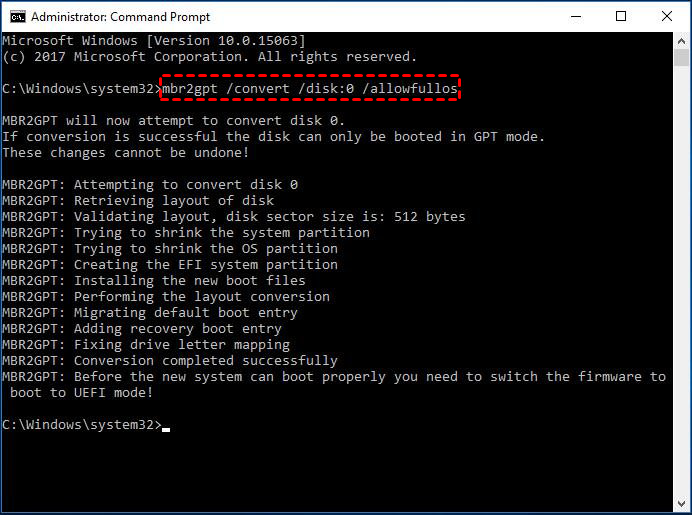
Después de convertir MBR a GPT, debe ir a la BIOS y luego convertir el modo Legacy a UEFI.
Una forma más fácil de convertir MBR a GPT
Si no puede crear una partición del sistema EFI utilizando mbr2gpt, puede recurrir a una herramienta profesional de terceros: AOMEI Partition Assistant Professional. Puede ayudarnos a convertir MBR a GPT de forma rápida y sencilla, sin importar que sea un disco de sistema o un disco de datos. Los pasos detallados son los siguientes.
Paso 1. Instale AOMEI Partition Assistant y abra el software.
Paso 2. Haga clic con el botón derecho en el disco que necesita convertir y elija Convertir a GPT.
Paso 3. Haz clic en Aceptar para confirmar que vas a convertir MBR a GPT. Por último, haz clic en Aplicar para guardar la operación.
Consejos: Una vez terminada la operación, no olvide ir a la BIOS y cambiar Legacy a UEFI.
Con la ayuda de AOMEI Partition Assistant, puede resolver fácilmente el problema: "no se puede crear la partición del sistema EFI usando MBR2GPT". Después de la conversión, si decides que todavía quieres usar el disco MBR, puedes simplemente convertir GPT a MBR.